硬盘不认盘的原因分析与基本应对方法
硬盘是电脑存储的重要部件,然而有时我们会遇到硬盘突然“不认盘”的情况。所谓“硬盘不认盘”,即电脑无法识别或读取硬盘内的数据。这种情况的出现可能会让人十分焦虑,尤其是当硬盘内存有重要数据时。其实,硬盘不认盘的原因有很多,并且解决的方式也多种多样。让我们首先来分析一下硬盘不认盘的常见原因,并讨论一些简单的自助方法。
1.1硬盘不认盘的常见原因
硬盘不认盘的原因可能涉及硬件和软件两个方面。以下是一些常见的原因:
连接问题:最简单的原因可能是硬盘与电脑的连接不牢固,比如USB接口接触不良,SATA线松动等。
电源问题:外接硬盘可能因电源不足导致电脑无法识别,这种情况在使用多接口设备或长时间不使用的硬盘上更为常见。
分区损坏或丢失:硬盘分区表损坏,系统无法识别硬盘的文件系统,导致电脑无法“认出”硬盘。
驱动程序问题:有时硬盘不被识别可能是由于设备驱动过期或不兼容。
硬盘硬件故障:磁盘损坏、磁头故障、坏道等都会导致硬盘无法被识别。
病毒攻击:恶意软件或病毒可能损坏硬盘的引导记录或文件系统,导致电脑无法读取硬盘。
1.2自助修复:尝试简单的方法
面对硬盘不认盘的情况,首先不要慌张。尝试以下几种简单的方法,可能帮助你快速恢复硬盘的识别:
检查连接线和端口:检查硬盘与电脑之间的连接线是否完好,USB或SATA接口是否松动。如果是外接硬盘,可以尝试更换USB接口或者使用其他数据线。
更换电脑或端口:可以将硬盘接入另一台电脑,或换个USB端口。这样可以排除是否是电脑主机的问题。
设备管理器查看硬盘状态:在Windows系统中,右键点击“此电脑”>“管理”>“设备管理器”,查看是否有带黄色警示符号的硬盘。如果存在问题,可能是驱动的问题,尝试更新驱动程序或卸载重装驱动。
使用磁盘管理工具:在Windows中,按下Win+X,选择“磁盘管理”,检查硬盘是否显示。如果硬盘显示为“未分配”或“脱机”,可以尝试重新分配驱动器号或激活硬盘。
如果通过这些方法仍无法解决问题,那么很可能是硬盘内部出现了故障,或者文件系统已经损坏。接下来我们将进入更深入的恢复方法。
专业软件与硬件修复方法助你找回数据
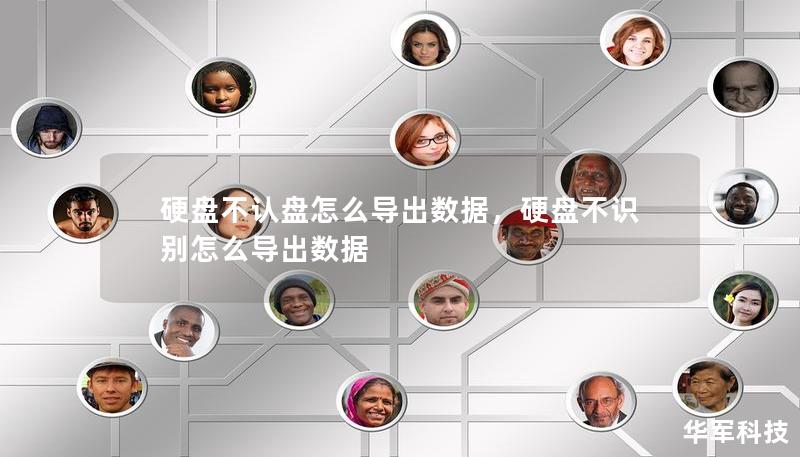
当简单的自助方法无效时,我们需要借助专业的数据恢复工具或寻求硬件修复的帮助。以下我们将详细介绍几种常用的数据导出方法,帮助你从不认盘的硬盘中找回数据。
2.1数据恢复软件:轻松应对文件系统问题
当硬盘的分区表或文件系统损坏时,专业的数据恢复软件能够有效帮助恢复文件。以下是几款常见的硬盘数据恢复软件:
EaseUSDataRecoveryWizard:这是一款强大的数据恢复软件,支持从损坏的硬盘中扫描和恢复丢失的文件。只需将不认盘的硬盘连接到电脑,运行软件并按照步骤扫描,即可找到并恢复文件。
Recuva:这是一款免费的数据恢复工具,特别适合从外接硬盘或U盘中恢复被删除或丢失的文件,操作简便,非常适合普通用户使用。
DiskGenius:DiskGenius不仅可以帮助恢复数据,还具备磁盘管理功能。它能够修复分区表,恢复丢失的分区,甚至可以直接克隆磁盘。
通过这些工具,用户只需将硬盘连接到一台正常工作的电脑,运行扫描,软件会自动识别出硬盘中的可恢复数据,并引导你进行恢复操作。
2.2硬件修复:从物理层面解决问题
如果你的硬盘出现了严重的硬件故障,如机械损坏、坏道严重等情况,软件可能无法帮助你恢复数据。此时,最好的选择是寻求专业的硬盘维修服务。
专业数据恢复公司:硬盘的物理损坏通常需要特殊设备来处理,比如无尘环境中的开盘修复。这类操作需要极高的专业技术,建议交给正规、可信赖的数据恢复公司进行操作。
更换硬盘电路板:有时硬盘电路板的损坏可能导致不认盘,专业人员可以通过更换电路板恢复硬盘正常运作。这一过程涉及精密的技术,普通用户不建议自行操作。
2.3数据备份:防患于未然
虽然本文主要讨论的是硬盘不认盘后的数据导出方法,但我们不得不提醒,定期的备份才是避免数据丢失的最佳策略。无论是使用云存储、外接硬盘,还是通过网络同步,定期备份能够大大降低因为硬盘故障造成的数据损失。
硬盘不认盘虽然是一种让人头疼的问题,但通过本文提供的各种解决方案——从自助修复方法到使用专业工具,你可以最大限度地找回重要的数据。重要的是,不要盲目操作,在无法解决时及时寻求专业帮助,以免造成二次损害。










